首先创建.NET控制台项目并安装Microsoft.Extensions.Hosting.WindowsServices包,接着继承BackgroundService编写服务逻辑,在Program.cs中通过AddWindowsService配置服务宿主,发布后使用sc命令安装为系统服务,建议开发时以控制台模式调试,最终部署需注意路径与权限问题。
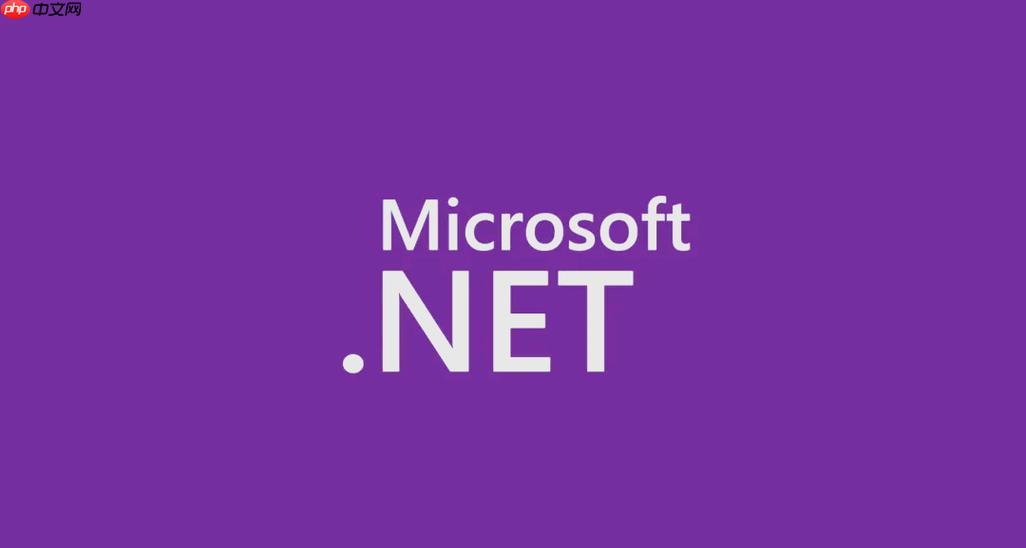
创建一个 .NET 的 Windows 服务并不复杂,但需要正确配置项目类型、服务逻辑和安装机制。以下是以 .NET(.NET 5+ 或 .NET Core)为例,在 Visual Studio 中创建 Windows 服务的完整步骤。
Windows 服务本质上是一个后台运行的控制台应用,不会显示 UI。你需要从控制台项目开始:
.NET 本身不默认支持 Windows 服务宿主,需添加以下包:
在项目上右键 → “管理 NuGet 包” → 搜索并安装该包。
创建一个类继承 BackgroundService,实现后台任务逻辑:
public class MyWorker : BackgroundService修改 Program.cs,使用 UseWindowsService() 启用服务模式:
using Microsoft.Extensions.DependencyInjection;调用 AddWindowsService() 后,应用会自动检测是否以服务方式运行,并适配生命周期。

千博购物系统.Net能够适合不同类型商品,为您提供了一个完整的在线开店解决方案。千博购物系统.Net除了拥有一般网上商店系统所具有的所有功能,还拥有着其它网店系统没有的许多超强功能。千博购物系统.Net适合中小企业和个人快速构建个性化的网上商店。强劲、安全、稳定、易用、免费是它的主要特性。系统由C#及Access/MS SQL开发,是B/S(浏览器/服务器)结构Asp.Net程序。多种独创的技术使
 0
0

完成开发后,需将应用发布并注册为系统服务:
其中 start= auto 表示开机自启,也可设为 demanded 手动启动。
常用命令:
直接调试服务较困难,推荐:
或使用日志记录(如写入文件或 Windows 事件日志)来跟踪服务行为。
基本上就这些。只要项目配置正确,.NET 的 Windows 服务开发就很顺畅。关键是理解它依赖宿主模型,而不是传统 WinForms 那种服务模板。部署时注意权限和路径问题,避免启动失败。
以上就是.NET如何创建一个Windows服务的详细内容,更多请关注php中文网其它相关文章!

每个人都需要一台速度更快、更稳定的 PC。随着时间的推移,垃圾文件、旧注册表数据和不必要的后台进程会占用资源并降低性能。幸运的是,许多工具可以让 Windows 保持平稳运行。

Copyright 2014-2025 https://www.php.cn/ All Rights Reserved | php.cn | 湘ICP备2023035733号